文章目录
一.修改ROS的bashrc文件
假设clion使用的源码安装方式,安装的位置是/home/xxx/software/clion-2022.2/.
修改.bashrc文件
sudo gedit ~/.bashrc
#在bashrc文件中加入
export PATH="/home/xxx/software/clion-2022.2/bin:$PATH" #这里根据自己clion的实际位置修改
#保存退出
source ~/.bashrc
二.终端启动clion
1.启动clion客户端
ctrl + alt + T 打开一个终端,输入
clion
启动clion客户端,然后将clion图标固定在启动栏.
2.如果终端显示找不到clion
先进入目录/home/xxx/software/clion-2022.2/, 打开终端,输入
./clion.sh
启动clion, 然后工具->创建命令行启动器->确定,重复1.
三.配置clion
1.修改工具链
文件->设置->构建 执行 部署->工具链,修改Cmake和调试器,将clion捆绑的修改成系统的.
英文版:File -> Setting -> Build,Execution,Deployment -> Toolchains

2.修改CMake
假设工程目录为/home/xxx/catkin_ws.
文件->设置->构建 执行 部署->CMake,修改Cmake 选项和构建目录,
英文版:File -> Setting -> Build,Execution,Deployment -> CMake 中,修改CMake options和generation path,
(1)Cmake 选项
-DCATKIN_DEVEL_PREFIX=/home/xxx/catkin_ws/devel
(2)构建目录
/home/xxx/catkin_ws/build
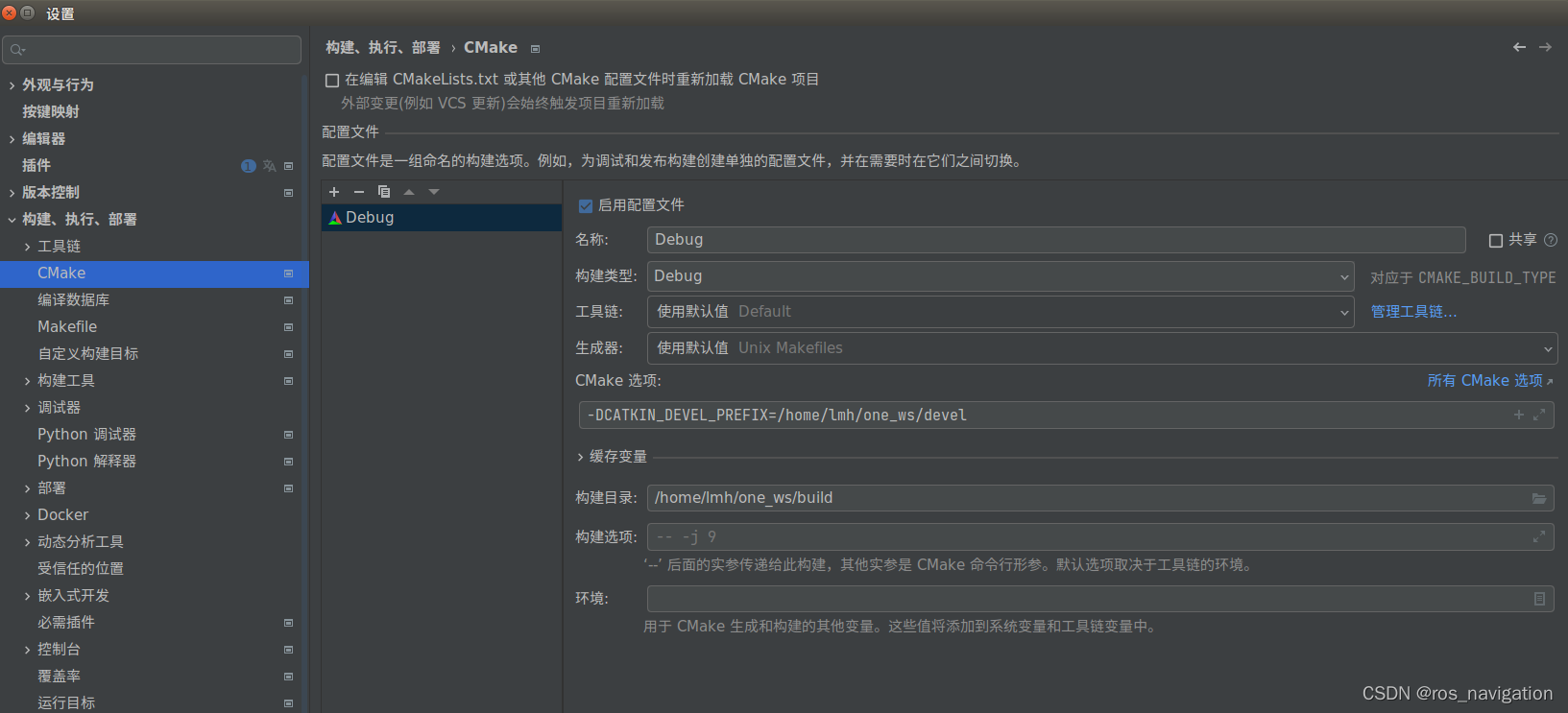
四.设置图标启动自动source系统环境
1.编辑图标启动文件:
gedit ~/.local/share/applications/jetbrains-clion.desktop
2.修改exec
[Desktop Entry]
Version=1.0
Type=Application
Name=CLion
Icon=/home/xxx/software/clion-2022.2/bin/clion.svg
Exec="/home/xxx/software/clion-2022.2/bin/clion.sh" %f
Comment=A cross-platform IDE for C and C++
Categories=Development;IDE;
Terminal=false
StartupWMClass=jetbrains-clion
将Exec="/home/xxx/software/clion-2022.2/bin/clion.sh" %f改成Exec= bash -i -c "/home/xxx/software/clion-2022.2/bin/clion.sh" %f
五.打开工程
使用clion打开工程catkin_ws,记得打开的是工作空间.
找到src目录下的CMakeLists文件,右键加载 CMake项目,
然后开始上使用吧.






















 2894
2894











 被折叠的 条评论
为什么被折叠?
被折叠的 条评论
为什么被折叠?








